wps单元格左上角出现绿色三角形的去除教程
2023-09-08 08:53:55作者:极光下载站
wps软件是一款可以用来编辑多种文件的办公软件,为用户带来了许多的便利和好处,这是因为在wps软件中的功能有着其它热门办公软件的支持,让用户可以简单轻松的完成编辑任务,所以wps软件成为了用户编辑文件的首选办公工具,当用户在编辑表格软件时,会发现在单元格中输入数据信息后,会在单元格的左上角出现绿色三角形符号,用户想要将其去除,却不知道怎么来操作实现,其实这个问题是很好解决的,用户直接点击三角形弹出黄色感叹号,接着在下拉框中选择忽略错误即可解决问题,或者进入到选项窗口中,用户直接在错误检查选项卡中取消勾选允许后台错误检查选项就可以了,那么下面就让小编来向大家分享一下wps单元格左上角出现绿色三角形的去除方法吧,希望用户在看了教程后,能够解决好这个问题。
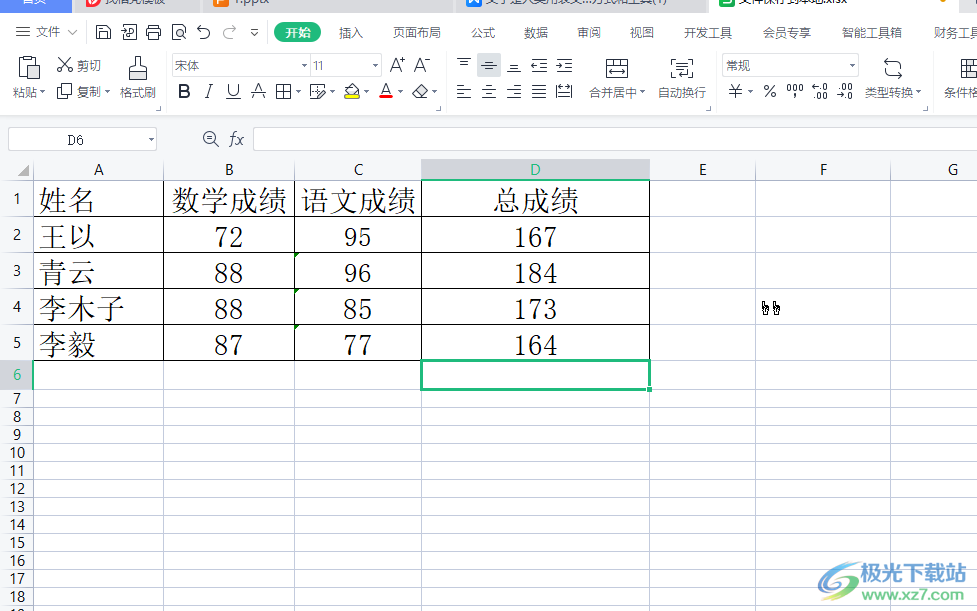
方法步骤
1.用户在电脑上打开wps软件,并来到表格编辑页面上来进行设置
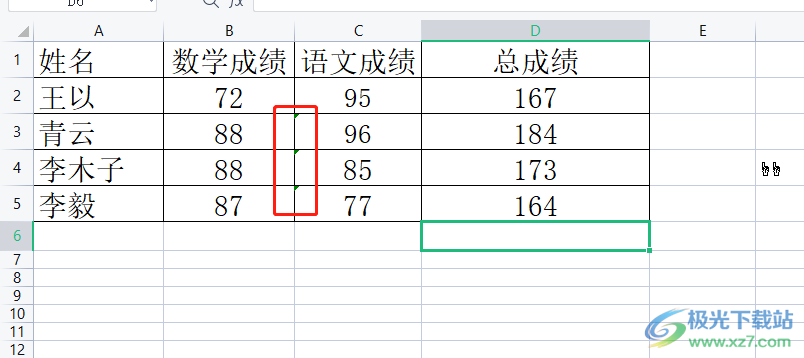
2.用户点击左上角带有绿色三角形的单元格,将会在左侧弹出黄色感叹号图标

3.接着可以看到弹出来的下拉选项卡,用户选择其中的忽略错误选项即可去除
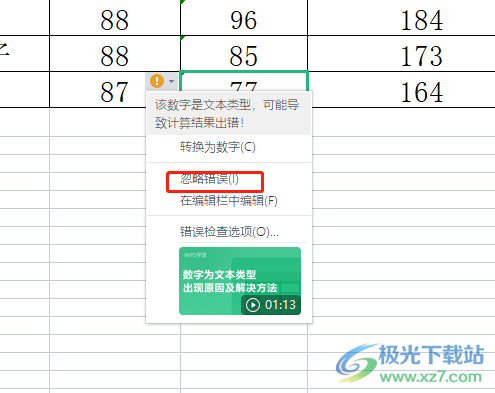
4.还可以进入到选项窗口中,用户将左侧的选项卡切换到错误检查选项卡上来进行设置
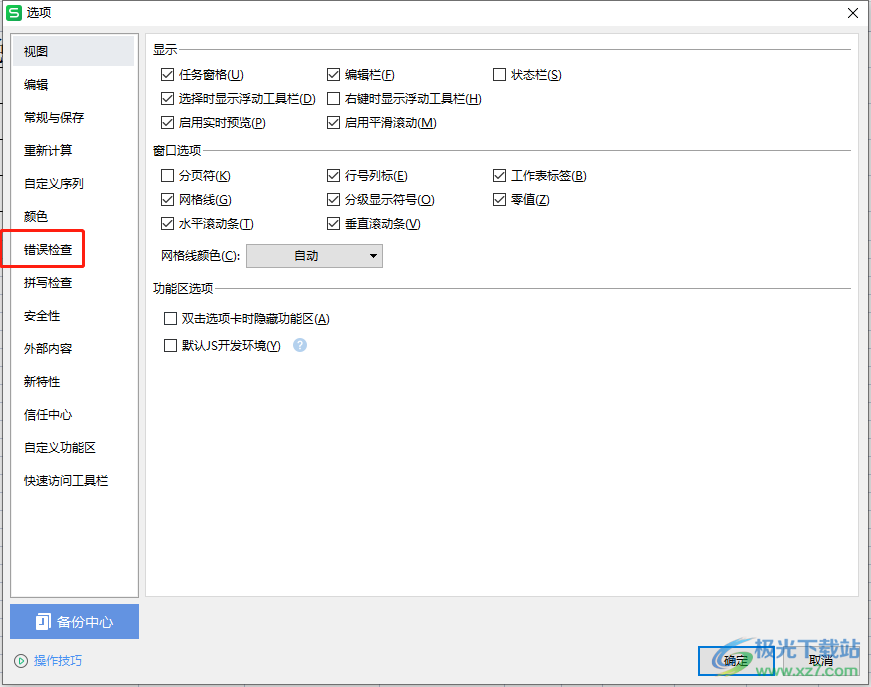
5.这时在右侧页面中,用户找到设置板块并取消勾选允许后台错误检查选项

6.完成上述操作后,用户就可以在窗口的右下角按下确定按钮即可
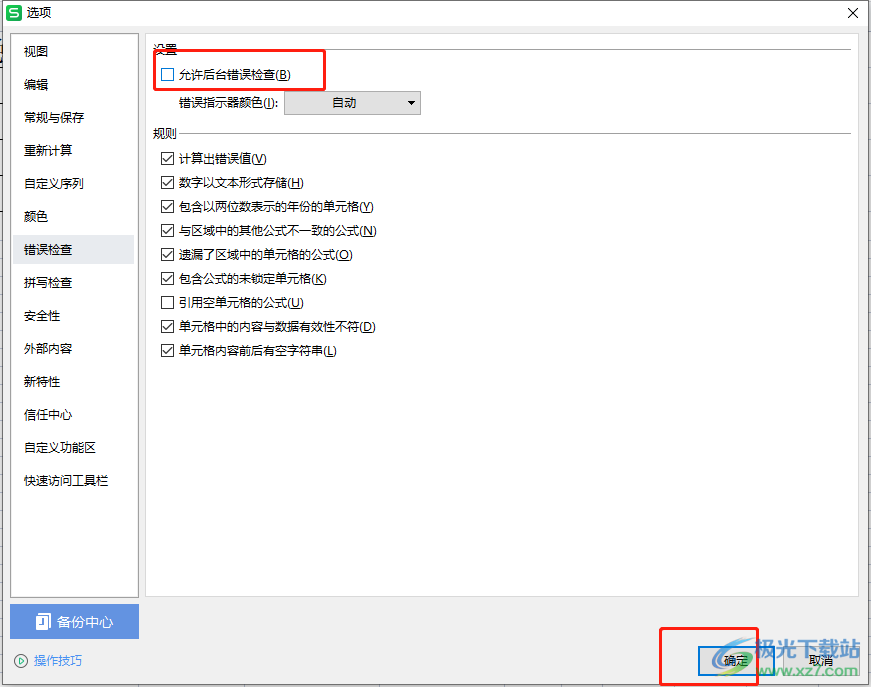
7.此时回到编辑页面上,用户可以看到当前的单元格已经不再显示绿色三角形了
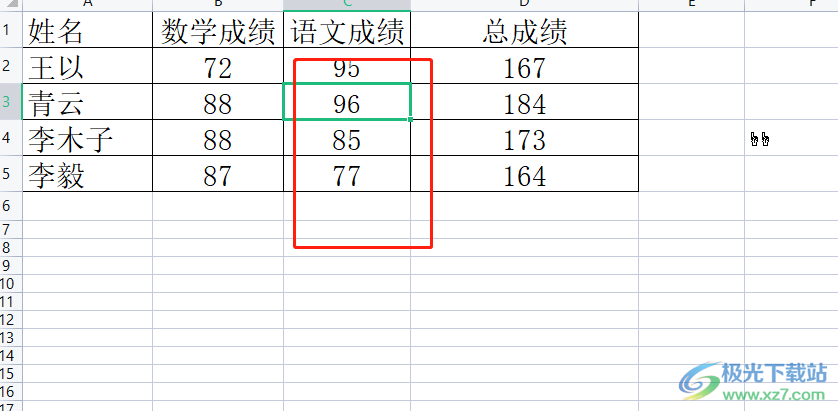
以上就是小编对用户提出问题整理出来的方法步骤,用户知道了单元格左上角出现的绿色三角形表示错误提示,用户可以选择忽略错误或是打开选项窗口来取消勾选允许后台错误检查选项就可以了,方法简单易懂,因此感兴趣的用户快来试试看吧。
